
Changement d'écran (vitre+LCD) sans éléments prémontés sur iPhone 6
Ce guide photos vous explique comment remplacer la vitre de votre iPhone 6 avec une vitre standard. Cette vitre ne dispose pas des éléments suivants : nappe de la caméra avant Facetime, capteur de proximité et luminosité ainsi que le haut-parleur interne. Le bouton Home n'est pas présent car si vous remplacez la nappe de celui d'origine vous perdrez la fonctionnalité touchID.
 Diagnostic
Diagnostic
› La vitre de votre iPhone 6 est brisée
› Le tactile répond mal ou plus du tout
› L'affichage au niveau du LCD ne fonctionne plus ou présente des défauts

Eteignez votre iPhone 6 puis retirer la carte SIM
Procédez à l'extinction de l'appareil puis utilisez l'outil d'ouverture spécifique pour extraire le tiroir SIM et la carte.


Etape 2 : Déclipser la vitre en partant du bas
Selon les outils dont vous disposez, deux méthodes pour déclipser la vitre se présentent : en utilisant la ventouse ou bien en utilisant l'iSclack.
Placez la ventouse au bas de l'écran juste au dessus du bouton Home.
Tirez ensuite vers le haut pour produire un interstice entre l'écran et la coque de l'iPhone. Une fois ce petit jour créé, insérez le petit levier puis déboîter l'écran sur tout le bas du téléphone.
Placez la ventouse au bas de l'écran juste au dessus du bouton Home.
Tirez ensuite vers le haut pour produire un interstice entre l'écran et la coque de l'iPhone. Une fois ce petit jour créé, insérez le petit levier puis déboîter l'écran sur tout le bas du téléphone.





Etape 3 : Déclipser maintenant les côtés de l'écran
Continuer ensuite, toujours avec la spatule, le long des côtés de l'iPhone.




Etape 4 : Déclipser la vitre du châssis avec l'iSclack
Positionner l'outil iSclack de manière à ce que les deux ventouses soient vers le bas du téléphone légèrement au dessus du bouton Home.
En pressant ensuite la pince, vous devriez pouvoir désolidariser en une seule fois le bloc écran et le châssis, avec l'assurance également que l'ouverture ne sera pas trop grande pour ne pas endommager les nappes de connexion.
En pressant ensuite la pince, vous devriez pouvoir désolidariser en une seule fois le bloc écran et le châssis, avec l'assurance également que l'ouverture ne sera pas trop grande pour ne pas endommager les nappes de connexion.




Etape 5 : Détacher le bloc écran
Tirez légèrement sur 1 ou 2 millimètres à peine vers le bas afin de débloquer l'écran totalement.




Etape 7 : Déconnecter et retirer l'écran
A l'aide du levier nylon, détachez les différents connecteurs de l'écran.
Commencez par celui de la nappe Facetime (1), puis par ceux des nappes Home (2), LCD (3) puis Tactile (4).
Vous êtes maintenant en mesure de libérer totalement le bloc écran.
Commencez par celui de la nappe Facetime (1), puis par ceux des nappes Home (2), LCD (3) puis Tactile (4).
Vous êtes maintenant en mesure de libérer totalement le bloc écran.





Etape 9 : Extraire le haut-parleur interne (buzzer)
Délogez la caméra avant et la partie de sa nappe qui recouvre le haut-parleur. Saisissez ensuite la pincette et soulevez délicatement le petit haut-parleur (écouteur oreille).




Etape 10 : Retirer la nappe de la caméra avant Facetime
Maintenez la nappe au niveau de la caméra puis décollez la doucement au niveau du filtre obscurateur.
Décollez à présent la nappe au niveau du micro d'ambiance.
Vous pouvez désormais décoller complètement la nappe.
Décollez à présent la nappe au niveau du micro d'ambiance.
Vous pouvez désormais décoller complètement la nappe.






Etape 12 : Déconnecter la nappe du bouton Home
La nappe du bouton Home est connectée à une rallonge. Utilisez le levier en plastique pour soulever le connecteur.
Après avoir soulevé le connecteur, dévissez la vis E4 avec le tournevis cruciforme qui maintient le bas de la plaquette LCD.
Après avoir soulevé le connecteur, dévissez la vis E4 avec le tournevis cruciforme qui maintient le bas de la plaquette LCD.





Etape 14 : Décoller le connecteur de la rallonge
Avec la pincette, soulevez tout d'abord la languette noire située à gauche du connecteur.
Enfin, à l'aide de la pointe du cutter, soulevez délicatement le connecteur de la nappe rallonge (nappe qui relie le bouton Home à la carte mère).
Enfin, à l'aide de la pointe du cutter, soulevez délicatement le connecteur de la nappe rallonge (nappe qui relie le bouton Home à la carte mère).

Etape 15 : Enlever la plaquette LCD
Prenez la pincette puis dégagez la plaquette métallique qui protège le LCD.




Etape 16 : Déconnecter la batterie
Utilisez le tournevis cruciforme pour rentier les vis F1 et F2 puis enlevez la plaquette métallique #4.
Prenez ensuite le levier nylon et détachez le connecteur de la batterie.
Prenez ensuite le levier nylon et détachez le connecteur de la batterie.





Quelques conseils pour le remontage
Repositionnez les éléments situés en haut de la vitre (clip de la caméra Facetime, support du capteur de proximité, caoutchouc du haut-parleur Buzzer).
Replacez la plaquette métallique de protection du LCD.
Ensuite, repositionnez la nappe du bouton Home en faisant attention à bien recoller la membrane noire sur les contours.
Connectez la nappe du bouton Home à sa rallonge. Cette dernière fait un retour sur elle-même au niveau du connecteur.
Replacez la plaquette métallique de protection du LCD.
Ensuite, repositionnez la nappe du bouton Home en faisant attention à bien recoller la membrane noire sur les contours.
Connectez la nappe du bouton Home à sa rallonge. Cette dernière fait un retour sur elle-même au niveau du connecteur.






Quelques conseils pour le remontage
Revissez les 6 vis de la plaquette métallique de protection du LCD.
Replacez la nappe située en haut de la vitre. Les éléments 1 (micro d'ambiance) et 3 (filtre obscurateur) doivent être repliés sur eux-mêmes. L'élément 2 (capteur de proximité) a juste à venir se replacer sur son support transparent.
Avant de complètement replacer la nappe au niveau de la caméra Facetime, repositionnez le haut-parleur Buzzer.
Enfin, vous pouvez revisser la plaquette métallique de protection.
Replacez la nappe située en haut de la vitre. Les éléments 1 (micro d'ambiance) et 3 (filtre obscurateur) doivent être repliés sur eux-mêmes. L'élément 2 (capteur de proximité) a juste à venir se replacer sur son support transparent.
Avant de complètement replacer la nappe au niveau de la caméra Facetime, repositionnez le haut-parleur Buzzer.
Enfin, vous pouvez revisser la plaquette métallique de protection.






Quelques conseils pour le remontage
Vérifier que vos nappes se présentent bien dans l'ordre indiqué par la photo. Le connecteur de la rallonge du bouton Home doit être replié sur lui même.
Reconnectez la batterie seulement après avoir reconnecté les nappes de l'écran.
Reconnectez la batterie seulement après avoir reconnecté les nappes de l'écran.
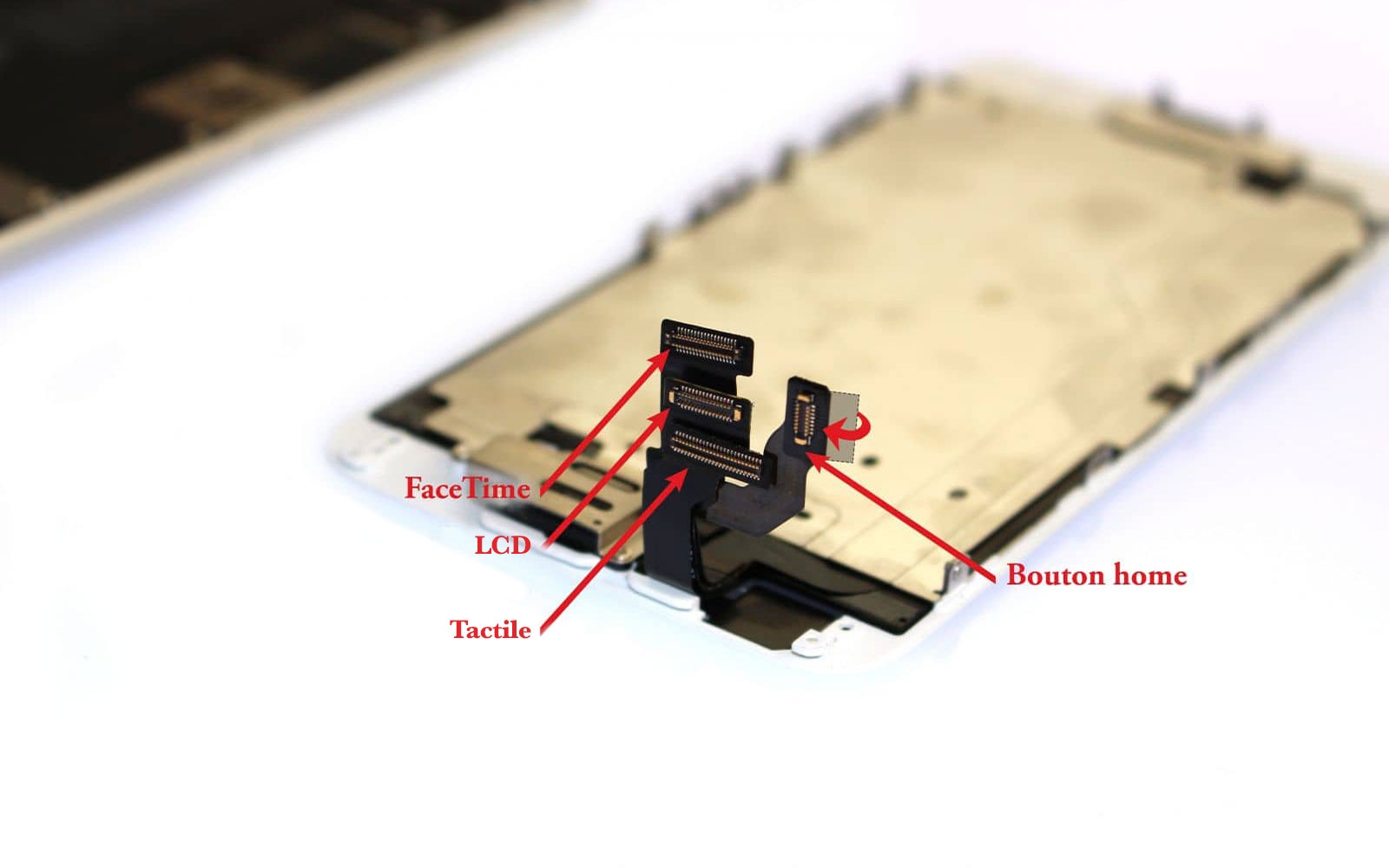














 Contact
Contact FAQ
FAQ Blog
Blog Diagnostic
Diagnostic






















